是的,我了解这个技巧。在Windows 10中,确实有一些方法可以在短时间内启动系统。以下是一些可以尝试的方法:
1. "使用Windows启动优化":
- 打开“控制面板”。
- 点击“系统和安全”,然后选择“系统”。
- 在左侧菜单中,点击“高级系统设置”。
- 在“系统属性”窗口中,点击“高级”选项卡。
- 在“启动和故障恢复”部分,点击“设置”。
- 在“系统启动和故障恢复”窗口中,勾选“显示操作系统列表的时间”和“禁用启动时自动修复”。
- 点击“确定”保存设置。
2. "使用Windows Boot Manager":
- 按下Windows键加R键,输入`msconfig`并按Enter。
- 在“系统配置”窗口中,切换到“引导”选项卡。
- 在“超时”字段中设置一个较短的数值,例如3秒。
- 点击“确定”并重启计算机。
3. "优化启动项":
- 在“系统配置”中,切换到“启动”选项卡。
- 禁用不必要的启动项,以减少启动时间。
请注意,以上方法可能会影响系统的稳定性和某些应用程序的启动时间。在尝试这些方法之前,请确保备份重要数据,并了解每个步骤的具体影响。如果您不确定如何操作
相关内容:
不知大家是否发现:在电脑开机的时候,若系统是Windows10,这就需要很长时间才能启动,特别是使用机械硬盘的电脑。而普遍的是,win10电脑从开机到显示桌面可能需要1min以上,而有的电脑在显示桌面之后,仍需要花上些时间在后台加载服务。这就是为什么有的人觉得进入桌面后,操作起来相当卡顿,直至所有内容初始化后电脑方可正常运行。

实际上,Windows系统从Win8开始启动速度就很慢了,为了解决这个问题,微软添加了一项功能——快速启动。首先我们来了解一下什么是“快速启动”?简单来说,快速启动这项功能目的是减少电脑完全关闭所需的时间,它通过将操作系统的状态保存到休眠文件,从而在下一次开机时可以使计算机更快地启动。

使用快速启动这一功能,在一块质量过硬的固态硬盘上,只需十秒左右的时间系统桌面即可出现在你的面前。那么问题来了,我们如何知道自己的电脑是否使用了这个功能呢?老毛桃教大家一个辨别的方法:开机的时候,若没有看到引导动画(即许多旋转点形成一个圆圈的动画),那就是正常引导,没有使用快速启动;反之则是系统正在快速启动。
但是,大家需要注意了!操作系统并不是每一次都会执行快速启动的。比如:当电脑重新启动而不是关闭时,将在下次执行常规启动;又或是系统更新、安装或删除驱动程序后,等等。
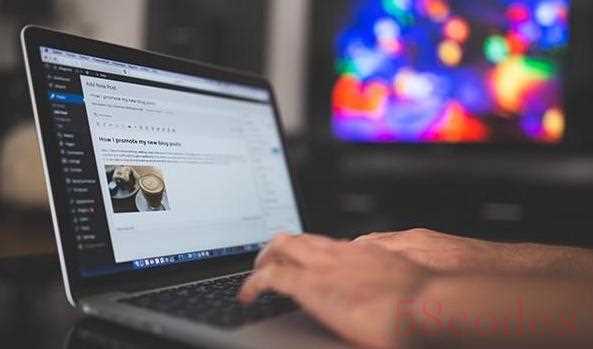
说了那么多,我们该如何开启【快速启动】的功能呢?
1、在搜索框输入【控制面板】并点击打开,将【查看方式】修改为【小图标】,接着找到并打开【电源选项】;
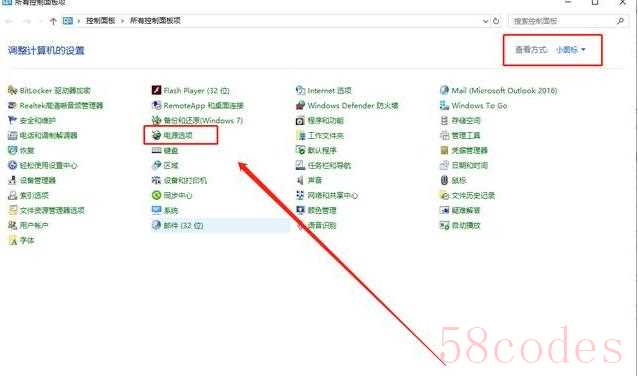
2、在电源选项界面中,点击【选择电源按钮的功能】;
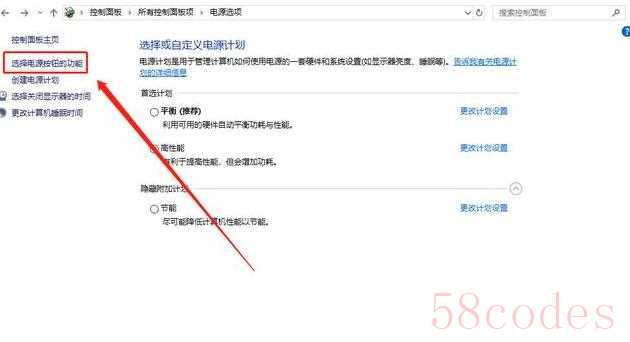
3、此时我们就可以看到快速启动的设置,若选项呈现灰色状态,那么先点击【更改当前不可用的设置】,接着将【启用快速启动(推荐)】选项勾选,最后点击【保存修改】即可。
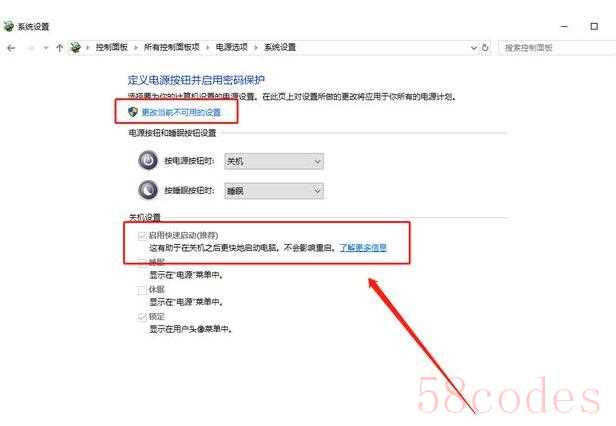
最后,跟大家说一下使用快速启动的注意事项:
1、需通过UEFI引导
2、需主板制作商的SATA/NVMe驱动程序
3、必须在电源选项中启用
4、需像固态硬盘或NVMe驱动器这样的快速存储设备

 微信扫一扫打赏
微信扫一扫打赏
 支付宝扫一扫打赏
支付宝扫一扫打赏
